|
|
Kamerayı ileri taşı |
||
|
veya
|
|||
|
|
Kamerayı geri taşı |
||
|
veya
|
|||
|
veya
|
|||
|
veya
|
|||
|
|
Kamerayı sağa taşı |
||
|
veya
|
|||
|
|
Kamerayı yukarı taşı |
||
|
|
Kamerayı aşağı taşı |
||
|
|
Kamerayı çok yavaş hareket ettir |
||
|
veya
|
|||
|
veya
|
|||
|
veya
|
|||
|
veya
|
|||
|
veya
|
|||
|
|
Kamerayı daha hızlı hareket ettir |
||
|
veya
|
|||
|
veya
|
|||
|
veya
|
|||
|
veya
|
|||
|
veya
|
|||
|
|
Kamerayı çok hızlı hareket ettir |
||
|
veya
|
|||
|
veya
|
|||
|
veya
|
|||
|
veya
|
|||
|
veya
|
|||
| + |
Etrafa bak |
||
| + |
Kamerayı kaydır |
||
|
|
Kamerayı çok yavaş kaydır |
||
|
|
Kamerayı daha hızlı kaydır |
||
|
|
Kamerayı çok hızlı kaydır |
||
|
Kamerayı ileri / geri taşı |
|||
|
|
Kamera eğimini yatay bakış açısına sıfırla |
||
|
|
Yörünge kamerası |
||
| + |
(modellere çift tıklayın) Tıkladığınız konuma anında ışınlanın |
||
| + |
(modellere çift tıklayın) Kamerayı anında tıklattığınız modele taşıyın |
Advertisement
|
|
Editör Kalitesi: 1 Yıldız (Tüm gölge türleri ve bazı Film Efektleri kapalı) |
||
|
|
Editör Kalitesi: 2 Yıldız (Lumion Landscape gölgeleri ve OmniShadow kapalı) |
||
|
|
Editör Kalitesi: 3 Yıldız (Lumion Landscape gölgeleri kapalı) |
||
|
|
Editör Kalitesi: 4 Yıldız (En yüksek kalite seviyesi. Her şey açık) |
||
|
|
Yüksek Kaliteli Önizlemenin otomatik ve elle güncellenmesi arasında geçiş yapın |
||
|
|
Spot ışıklarındaki gölgeleri geçici olarak göstermek için bu tuşu basılı tutun. |
||
|
|
Düşük kaliteli ve yüksek kaliteli ağaçlar ve bitkiler arasında geçiş yapın |
||
|
|
Yapı Modu ve Tiyatro Modu arasında geçiş yapın. Sinema Modu, Yapı Modundaki kullanıcı arayüzünü gizler |
||
|
İnce ayar yapmak için kaydırıcı değerlerini ayarlarken
|
|||
|
|
Fotoğraf Modunda Fotoğraf Seti 1'e en fazla 10 kamera bakış açısı kaydedin. MyLumion kullanırken Fotoğraflar yalnızca MyLumion Panorama Bakış Noktaları için kaydedilir |
||
|
|
Önceden kaydedilmiş kamera Görüş Noktalarını yükleyin. Kaydedilen yuvalar, Fotoğraf Modunda Fotoğraf Seti 1'de kolayca erişilebilir küçük resim olarak da mevcuttur |
Düğme yerleştirme |
|||
|
Model Kitaplığından seçilen modelin bir kopyasını yerleştir |
|||
|
|
+/-% 0 ila %50 rasgele ölçek arasında yeni bir model yerleştir |
||
Yer düğmesi -> Toplu Yerleşim işlevi |
|||
|
|
Mevcut çizgiyi kabul et ve yeni bir çizgi başlat |
||
|
|
Geçerli çizgiye bir nokta ekle |
||
|
Geçerli çizgideki bir noktayı kaldır |
|||
Advertisement |
|||
Yerleştir düğmesi -> Küme Yerleştirme işlevi |
|||
|
|
Küme Yerleşimi: Seçilen modelin 10 kopyasını Model Kitaplığından rastgele konumlara yerleştir |
||
|
|
Rasgele boyutta Küme Yerleşimi: Seçilen modelin 10 kopyasını Model Kitaplığından +/-% 0 ila %50 arasında rasgele boyut ile rastgele konumlara yerleştir |
||
Seç düğmesi |
|||
|
|
Birden çok nesne seçmek için dikdörtgen seçim aracı |
||
|
|
(bir Nesne Seçimi simgesine tıklayın) Geçerli seçimden bir nesneyi seç / seçimi kaldır |
||
|
|
(herhangi bir yeri tıklayın) Tüm nesnelerin seçimini kaldır |
||
|
|
Mevcut seçime yeni dikdörtgen seçim ekle |
||
|
Serbest taşıma, Yukarı taşıma ve Yatay taşıma düğmeleri:
|
|||
|
|
Seçili nesnelerin kopyasını oluştur |
||
|
|
Seçilen nesneleri yukarı veya aşağı taşı |
||
|
|
Seçilen nesneleri X ekseni boyunca hareket ettir. Bu, Film Modundaki Taşı ve Gelişmiş Taşı Efektleri için de geçerlidir |
||
|
|
Seçilen nesneleri Z ekseni boyunca hareket ettir. Bu, Film Modundaki Taşı ve Gelişmiş Taşı Efektleri için de geçerlidir |
||
|
Yerleştir, Serbest taşı, Yukarı taşı ve Yatay taşı düğmeleri:
|
|||
|
|
Nesneleri, diğer tüm nesne türlerini yok sayarken Lumion Arazisine yapışmasını sağlamak için yerleştir veya taşı |
||
|
|
Yüzeyi gökyüzüne bakacak şekilde, yani 90 dereceden daha az açıyla yönelimlerini altlarındaki yüzeye uyum sağlamak için nesneleri yerleştir veya hareket ettir. Ağaçlar ve bitkiler bu fonksiyondan etkilenmez |
||
|
|
Yakalama kapalıyken nesneleri yatay olarak yerleştir veya taşı |
||
Döndür |
|||
|
|
Seçili nesnelerin baktığı yönü değiştir |
||
|
|
(seçili nesneleri döndürürken) 45 derecelik açı yaslamayı geçici olarak kapat |
||
|
F + Seçilen nesneleri döndürme + Fare imlecini başka bir yüzeye taşıma: Seçilen nesnelerin baktığı yön, yüzeyin fare imlecinin altındaki yön ile eşleşir
|
|||
|
K + Seçili nesneleri döndür: Tüm nesnelerin fare imlecine bakmasını sağlayın
|
|||
|
Ölçeklendirme
|
|||
|
|
Fareyi kullanarak bir nesneyi ölçeklendirin (boyutlandırın). |
||
|
|
Bir Klipteki kamera animasyonunu düzenlerken, Fotoğraf Seti 1'e en fazla 10 kamera Bakış Noktası kaydetmek için bu tuşları kullanın |
||
|
|
Önceden kaydedilmiş kamera Görüş Noktalarını yükleyin. Kaydedilen yuvalar, Fotoğraf Modundaki Fotoğraf Seti 1'de kolayca erişilebilir küçük resim olarak da mevcuttur |
||
|
|
(oluşturma sırasında) Oluşturma sırasında saniyedeki kare sayısını göstermek için bu tuşu basılı tutun |
||
|
|
(fare imleci Zaman Çizgisi Kaydırıcısının üzerindeyken) Kare sayısı artık fare Zaman Çizgisi Kaydırıcısının üzerindeyken CTRL tuşuna basarak Zaman Çizelgesi'nin üzerinde görüntülenebilir. Bir çerçeve aralığına oluşturmayı seçerseniz Zaman Çizelgesi Kaydırıcısı, başka bir seçenekle oluşturmayı seçene kadar varsayılan olarak kare sayısını görüntüler. Çerçeve aralığı seçeneğini kullanırken, fare imleci Zaman Çizgisi Kaydırıcısı üzerindeyken CTRL tuşunu kullanarak ekranı saniye sayacını gösterecek şekilde değiştirebilirsiniz |
||
Kütle Hareket Etkisi |
|||
|
|
Geçerli yola bir Düğüm ekle |
||
|
Geçerli Yoldan bir Düğümü kaldır |
|||
|
|
Yolun eğrilerini ve düzgünleştirmesini önizlemek için bir çizgi çizilir |
||
|
|
Fotoğraf Modunda Fotoğraf Seti 1'de en fazla 10 kamera Görüş Noktası kaydetmek için bu tuşları kullanın |
||
|
|
Önceden kaydedilmiş kamera Görüş Noktalarını yükleyin. Kaydedilen yuvalar, Fotoğraf Modundaki Fotoğraf Seti 1'de kolayca erişilebilir küçük resim olarak da mevcuttur |
|
|
Dokunun alfa kanalını görüntülemek için fare imlecini Renk Haritası yuvasına veya NormalMap yuvasına yerleştirirken bu tuşu basılı tutun |
|
|
Kırmızı ve mavi çizgilerdeki noktaları daha isabetli hareket ettirmek için sürüklerken bu tuşu basılı tutun |



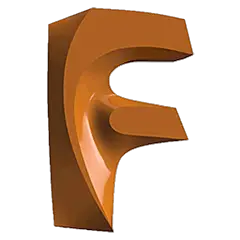
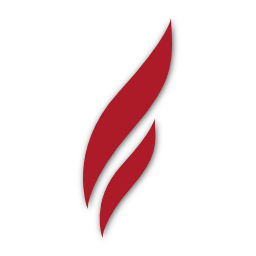
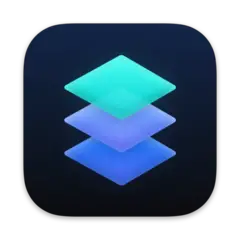

En sevdiğiniz Lumion 10 kısayol tuşları hangisi? Bu program hakkında bildiğiniz faydalı bir ipucu var mı? Aşağıda diğer ziyaretçilerle paylaşabilirsiniz.
1043202 2
471649 61
391793 1
318972 51
270396 4
257265 4
23 saat önce
4 gün önce
6 gün önce
8 gün önce
12 gün önce
13 gün önce Güncellendi!
En son yazılar
Adında boşluk olan klasörü silme
Windows kapanırken pagefile.sys dosyasını temizleme
Avif nedir, WebP ve JPEG'den ne kadar farklı?
Windows'un 5GHz Wi-Fi'yi tercih etmesi nasıl sağlanır
Windows'un kapanmama sorununu nasıl çözdüm